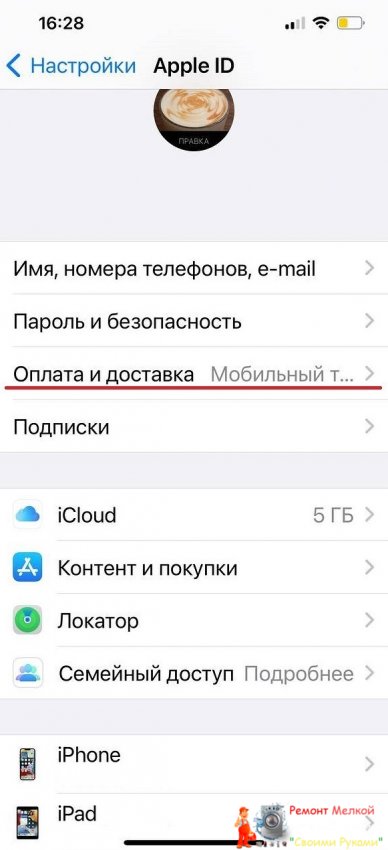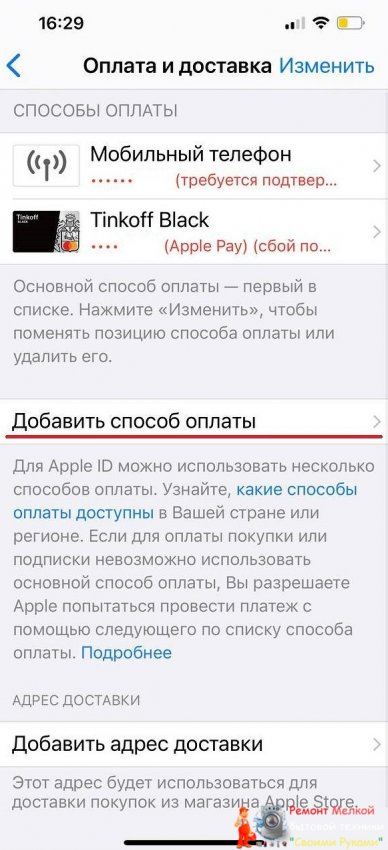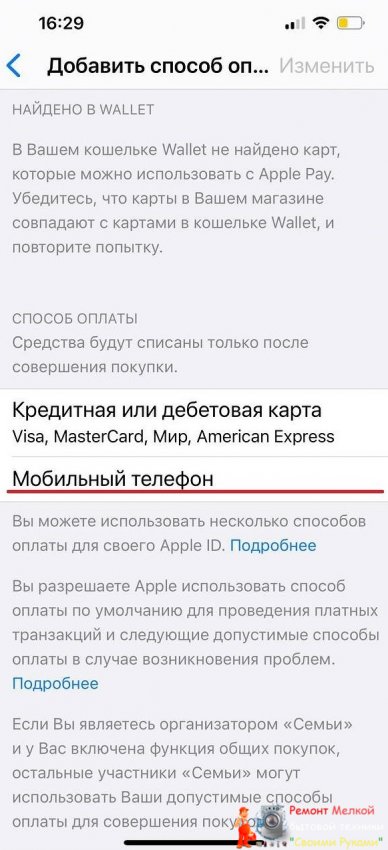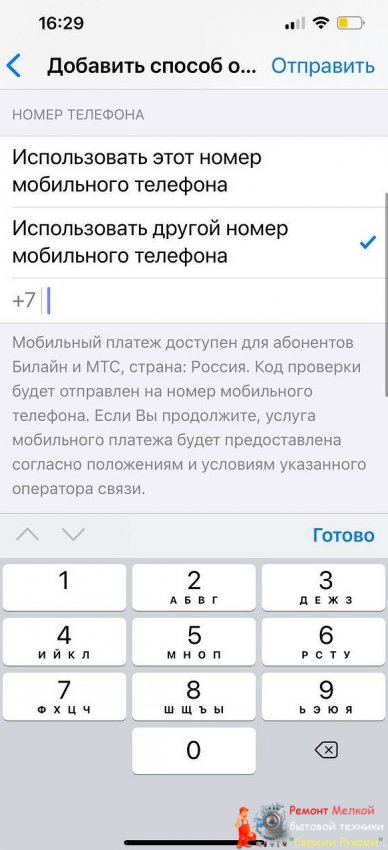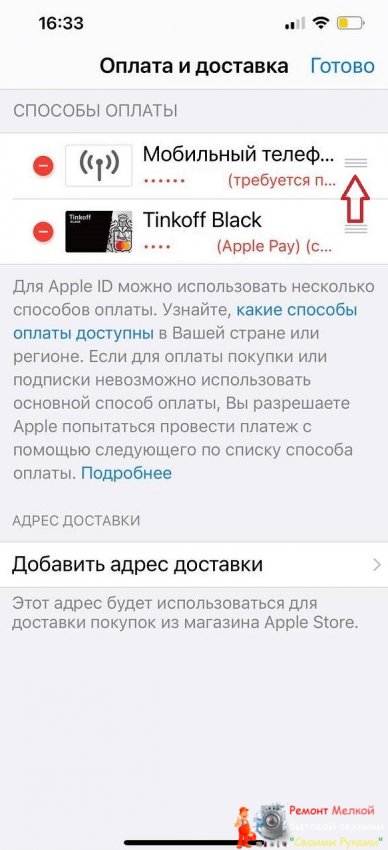Как подключить оплату в AppStore и iCloud со счета мобильного телефона - «Эксплуатация»

Чтобы оплачивать подписки в AppStore и продлить доступ к iCloud, можно использовать счет вашего мобильного телефона. Рассказываем, как это работает.

Когда Apple Pay перестал работать с российскими банковскими картами, многие пользователи iPhone не знали, как оплатить подписки на Apple Music, iCoud и прочие сервисы. Однако решение нашлось быстро: в качестве виртуального кошелька можно использовать свой мобильный счет. Сегодня доступна оплата с телефонов МТС, Билайн, Мегафон, YOTA и Tele2.

Пока вы читаете эту новость, мы готовим еще более интересные. Подписывайтесь на наши каналы, чтобы не пропустить!
?
Как изменить способ оплаты на iPhone
- Откройте «Настройки» и перейдите в свою учетную запись Apple ID. Выберите раздел «Оплата и доставка».
- Если вы раньше не оплачивали ничего со счета телефона, то выберите пункт «Добавить способ оплаты».
- В качестве способа надо указать «Мобильный телефон».
- Можно использовать свой номер или любой другой, к которому у вас есть доступ. Введите необходимый номер телефона и подтвердите его с помощью кода из СМС.
- В итоге новый способ оплаты появится в списке доступных. Основной метод должен быть в самом верху списка. При необходимости нажмите «Изменить», чтобы перетащить его наверх.
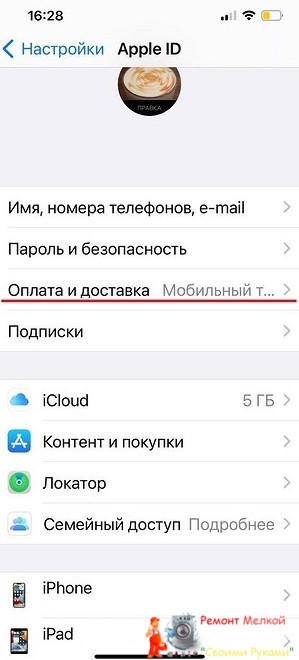
Шаг 1
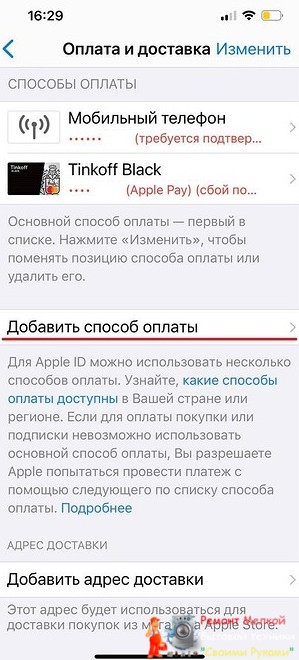
Шаг 2
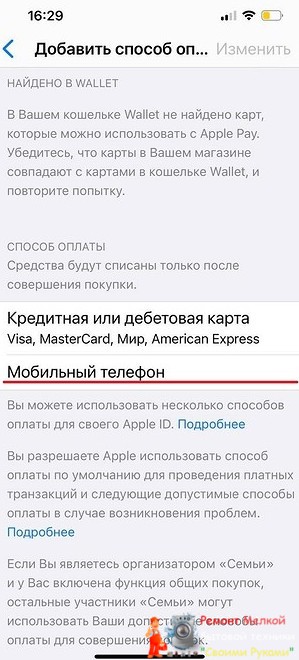
Шаг 3
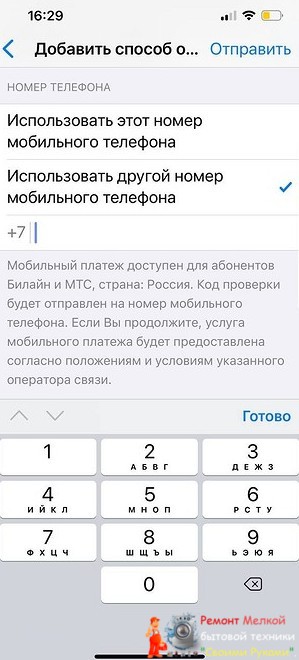
Шаг 4
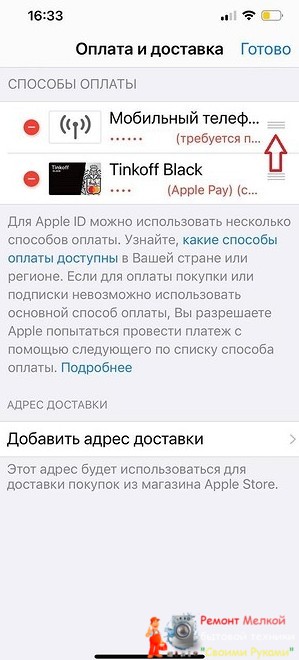
Шаг 5
Теперь при оплате подписок на сервисы Apple или сторонние приложения деньги будут списываться со счета мобильного телефона.
Мы уже несколько месяцев используем эту функцию со счетом МТС и заметили, что деньги не списываются в минус, если их нет на телефоне. Это удобно: позволяет вовремя отказаться от ненужного продления подписок и контролировать расходы.
Как настроить оплату с мобильного телефона на Mac
Если у вас нет айфона, но вы используете MacBook или Mac, то настроить оплату можно прямо с компьютера.
- Откройте приложение App Store.
- Кликните по своей аватарке, чтобы перейти к учетной записи.
- Здесь выберите пункт «Информация».
- В новом окне надо выбрать раздел «Управлять способами оплаты» — «Способ оплаты».
- Добавьте новый метод оплаты — «Мобильный телефон».
- Далее понадобится ввести свой номер телефона и проверочный код, который придет в СМС.
- Чтобы мобильный счет использовался по умолчанию, переместите его в начало списка.